 Firmendetails
Firmendetails
Die Firmen können in diesem Fenster eingesehen und bearbeitet werden. Gleichzeitig steht Raum für ergänzende Informationen oder verknüpfte Objekte zur Verfügung, so daß auf einen Blick der gesamte aktuelle Zusammenhang der Firma zu den eigenen Belangen eingesehen und ggf. aktualisiert werden kann.
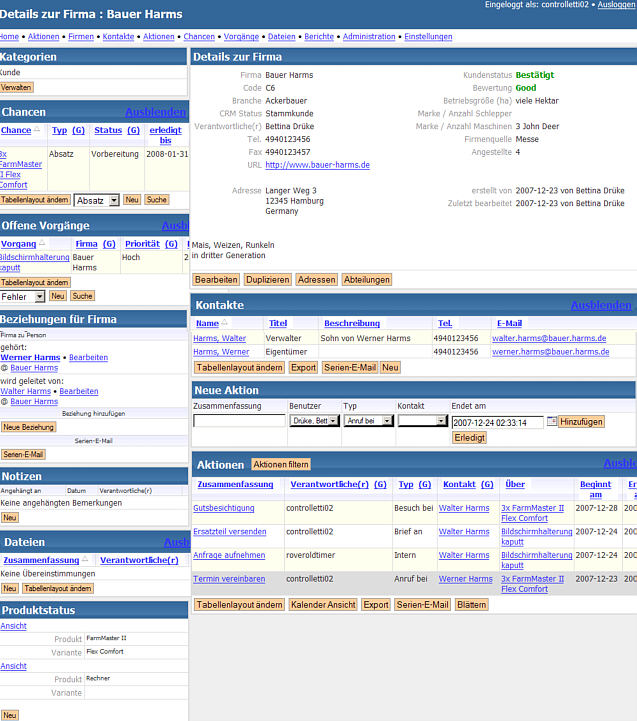
1. Details zur Firma
Hier steht alles Nennenswerte über die Firma. Mit dem Knopf Bearbeiten gelangt man zur Eingeabemaske für weitere Daten, der Knopf Adressen führt zu einer gesonderten Eingabemaske für verschiedene Adressen wie bespielsweise Rechnungs- und Versandadresse. Hinweis zum Beartbeiten von Adressen: Geben Sie JEDER Adresse einen eigenen Namen!!! Der Knopf Abteilungen führt ebenfalls zu einer gesonderten Eingabemaske, falls das Mitführen von Abteilungen bei den Kontakten in der Firma erforderlich ist. Der Knopf Duplizieren legt eine Kopie von der Firma an – ist nur dann zu verwenden, wenn die Firma umbenannt oder übernommen wird.
2. Kontakte
Eine Firma ist grundsätzlich mit mindestens einem einer Kontakt person verknüpft. Hier sind alle Personen gelistet, die für die Firma arbeiten. Es handelt sich hier also um einen firmenspezifischen Ausschnitt aus der gesamten Kontaktliste. Mit dem Knopf Neu kann ein neuer Kontakt angelegt werden, der dann ohne manuelle Eingabe der angezeigten Firma zugeordnet wird.
3. Neue Aktion
Hier kann ohne große Eingabenotwendigkeit eine Aktion (Aktivität) erzeugt werden. Einfach Titel eingeben sowie verantwortlichen Benutzer, Typ der Aktivität und Kontakperson in der Firma auswählen, Termin setzen und auf Hinzufügen klicken.
Hinweis bei Terminen: Wenn ein Termin später als ‘Heute’ endet, legt das System automatisch die Zeitspanne zwischen heute und dem eingegebenen Datum fest und weist die Aktivität in jedem Kalendertag bis dahin im Kalender aus. Soll das nicht sein, ist in jedem Fall eine Nachbearbeitung erforderlich – siehe unten.
Es wird sicherlich auch vorkommen, daß man nur kurz festhalten will, daß ein Kontakt stattgefunden hat und damit ist das Ganze schon erledigt, dann benutzt man den Knopf Erledigt, so daß die Aktivität gleichzeitig angelegt und abgeschlossen wird.
4. Aktionen
Hier ist ein die angezeigte Firma betreffender Ausschnit von allen Aktionen (Aktivitäten) gelistet. Diese Liste funktioniert genauso wie der dazugehörige Menüpunkt Aktionen – mit dem Unterschied, daß hier einfach ein Teil vorgefiltert wird und die Suchfunktion sich hinter dem Knopf Aktionen filtern verbirgt. Die Details zu einer Aktion aus dieser Liste können durch Anklicken dest Titels in der Spalte Zusammenfassung aufgerufen werden.
5. Kategorien
Kategorien dienen der Strukturierung von Informationen wie Leitz-Ordner oder deren Register. Im Gegensatz zu Leitz-Ordnern kann über die Kategorisierung eine gleichzeitige Zuordnung zu mehreren Kategorien vorgenommen werden. Mit dem Knopf Verwalten gelangt man in die Zuordnungsfunktion.
6. Chancen
Dieser Block zeigt die offenen Vertriebsvorhaben (Chancen) an, die mit der angezeigten Firma verknüpft sind. In der Aktionenliste findet sich in der Spalte “Über” ein korrespondierender Vermerk, der zeigt, ob und ggf. was als nächstes in diesem Vorhaben ansteht. Mehr dazu kann man durch Anklicken einer Chance nachlesen.
7. Offene Vorgänge
Dieser Block zeigt die offenen Vorgänge an, die für die angezeigte Firma erledigt werden müssen. Die Vorgänge sind als Service-Anfrage oder Reklamation von einem Kontakt der angezeigten Firma initiiert und lösen in der Regel After-Sales-Aktivitäten aus. In der Aktionenliste findet sich in der Spalte “Über” ein korrespondierender Vermerk, der zeigt, ob und ggf. was als nächstes in diesem Vorhaben ansteht. Mehr dazu kann man durch Anklicken eines Vorgangs nachlesen.
8. Beziehungen für Firma
Die einzelnen Firmen können eine besondere Beziehung zu anderen Firmen unterhalten. Diese Beziehungen kann man ebenfalls speichern.
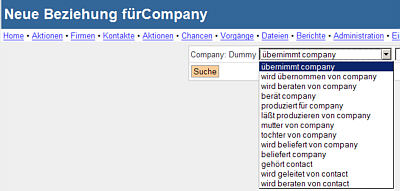
9. Dateien
Zu der angezeigten Firma können Dateien hinzugefügt werden. Das können Excel-Tabellen mit Kalkulationen sein, Word-Dokumente mit Rechnungen, Gescannte Skizzen, Powerpoint-Präsentationen oder was auch immer im Zusammenhang damit angefallen ist.
Das Einbinden der Dateien in diesem System erleichtert das Auffinden später erheblich und hat den Vorteil, daß man von überall darauf wieder zugreifen kann.
Kommentare
